


ブログは完成するまで、ちょっと時間がかかりますけど、うまく出来上がってしまえば、ほっておいても月3万円程度稼ぐことができますよ。(ブロガーさんによってはドンでもない額が稼げてんですけど)
「やるか?やらないか?」と言われれば、まぁ「やる」で決まりですよね。
こちらの記事では、初めてブログを開設する方のために、ConoHaWINGかんたんセットアップでのWordPressブログ開設手順について、画像を用いて解説していきます。
▼▼お申し込みはこちらから▼▼
【国内最速No.1】高性能レンタルサーバーConoHa WING
WordPressブログの始め方
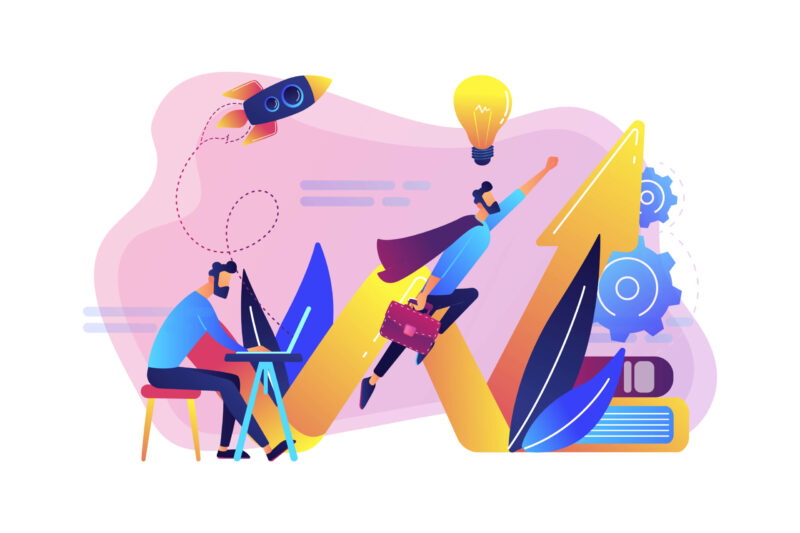
それでは、WordPressブログの始め方の基本的なところをおさえておきましょう。
WordPressブログを始めるには、3つ準備が必要になります。
WordPressブログに必要な3つのもの
- レンタルサーバー
(ブログ記事や画像を保存するサーバー) - ドメイン
(自分のブログサイトのURLアドレス) - WordPress
(ブログを書くソフト)

これら3つのものそれぞれの手続きを行っていきます。
WordPressに必要な3つの手続き
- 自分のブログを運営するためのレンタルサーバーを契約する
- 自分のブログのURLを取得する
- WordPressをインストールする

- レンタルサーバーは開設費用3,000円程度。
- レンタル費用は月払いで1,000円程度かかります。
- ドメイン(URL)は年払いで500~1,000円程度ととても安価です。
- WordPressはブログを書くためのソフトのようなもので費用はかかりません。
しかし、ConoHaWINGの「WINGパック」プランなら、
- 初期費用は無料
- ドメイン永久無料(契約中)
- サーバー・ドメインを一括管理

通常は、WordPressブログを開設するためには、5つの手順があります。
ブログ開設は、従来は下記の5つの手順ですすめていきました。
従来のブログ開設までの手順
- ドメインを取得する
- サーバーを契約する
- ドメインとサーバーを接続する
- WordPressをインストールする
- WordPressの初期設定をする

ConoHa WINGの費用は?

おすすめのプランは「WINGパック」です。
「WINGパック」とは、レンタルサーバーと独自ドメインがセットになった長期割引プランです。
費用感は下記のようになっています。
通常料金1,320円のところ、WINGパックは、最大36%もお得です。
WINGパックの料金
- 6か月
1,320円/月1,100円/月 16%OFF - 12か月
1,320円/月941円/月 28%OFF - 24か月
1,320円/月889円/月 32%OFF - 36か月
1,320円/月836円/月 36%OFF
(※ときどきキャンペーンを開催していてもっと割引をしている時もありますので、是非チェックしてみてくださいね!)
初期費用は無料です。
しかも、契約が続く限り、独自ドメインが永久無料です。
全20種類の人気ドメインから1つ選択。(.com .netなど)
さらに、「WINGパック」は申込月は無料で利用可能です。(最大31日無料)

ConoHa WINGブログ開設方法
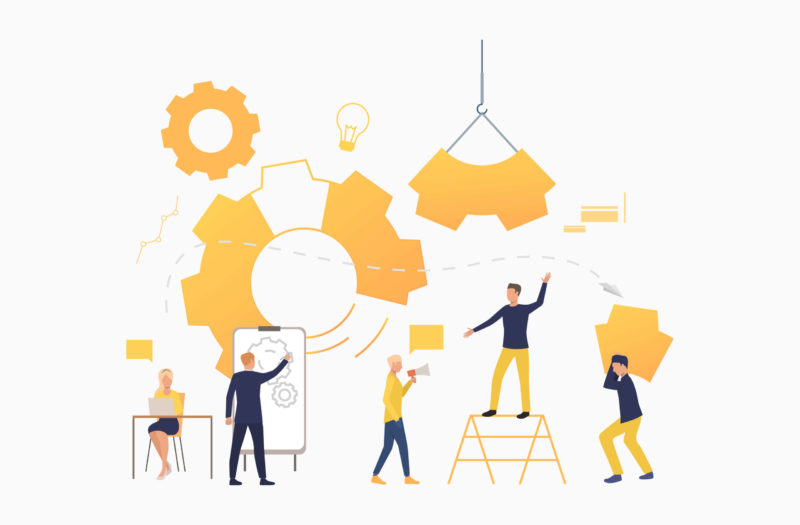
それでは、ConoHa WINGでのブログ開設方法をご案内します。

ConoHa WING申し込み
ConoHa WINGにアクセスして「今すぐお申込み」をクリックしましょう。
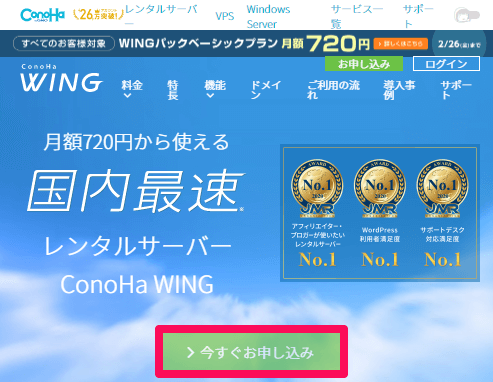
お申し込みメールアドレスの入力
お申し込み画面では、皆さん「初めてご利用の方」になりますので、メアド、パスワード(任意)を入力していきましょう。
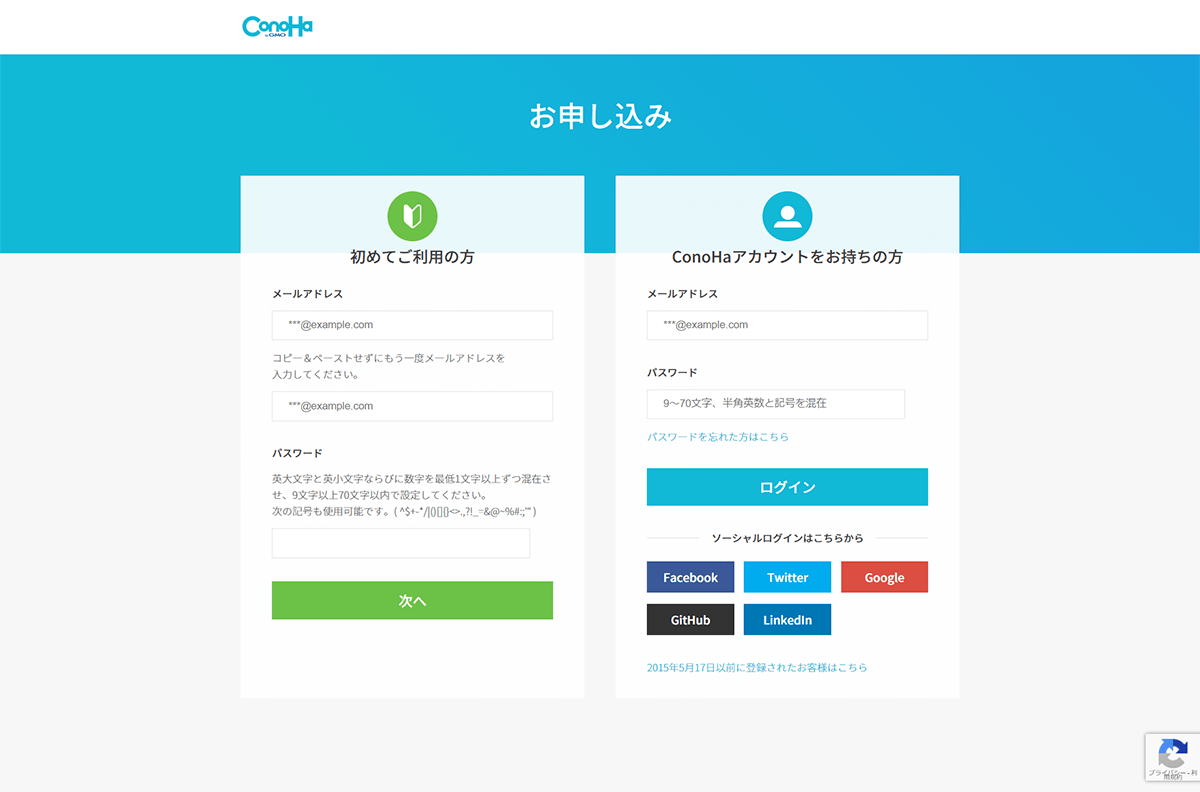
ConoHa WINGプラン選択
申し込みの料金タイプ・契約期間・プランを選択し、必要事項を入力していきます。
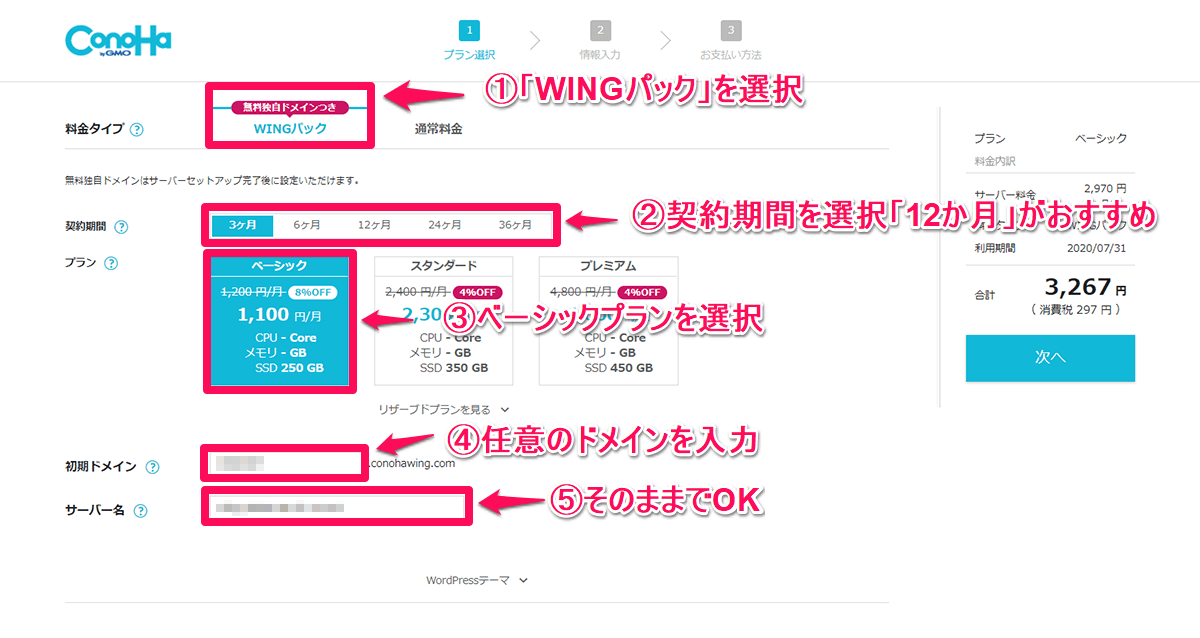
プラン選択では次のように入力していきます。
- 料金タイプ・・・「WINGパック」でOK。
- 契約期間 ・・・更新をし忘れると大変ですので「12か月」がおすすめです。
- プラン ・・・「ベーシックプラン」で最初は十分です。
- 初期ドメイン・・自分の取得するドメイン名を入力。
- サーバー名・・・そのままでOK。
ConoHa WING WordPressかんたんセットアップ
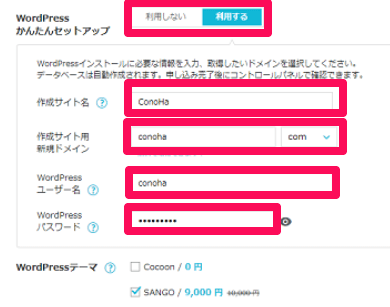
【かんたんセットアップ】の設定をしてきます。
かんたんセットアップ・・・「利用する」を選択。
作成サイト名 ・・・ブログ名を入力。
作成サイト用新規ドメイン・・任意のドメインを入力。(こちらが無料ドメインに設定されます。)
ユーザー名 ・・・自分のユーザー名を入力。
WordPressパスワード・・・覚えやすいパスワードを入力。
WordPressテーマ・・・ここでは申し込まなくても大丈夫です。
※【重要】「ユーザー名」「パスワード」はブログを書くソフトWordPressログイン時に使用します。
ConoHa WINGお客様情報入力
お客様情報を入力していきます。

ConoHa WINGお客様認証
電話番号を入力します。
その後「SMS認証」か「電話認証」を選択します。
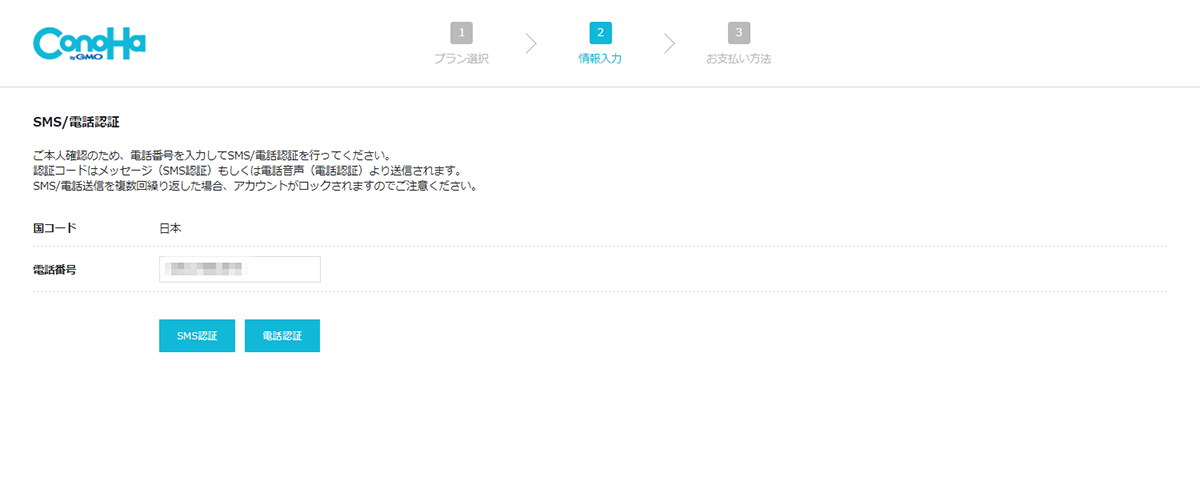
入力した電話番号あてに届いた認証番号を入力し、送信をクリックします。
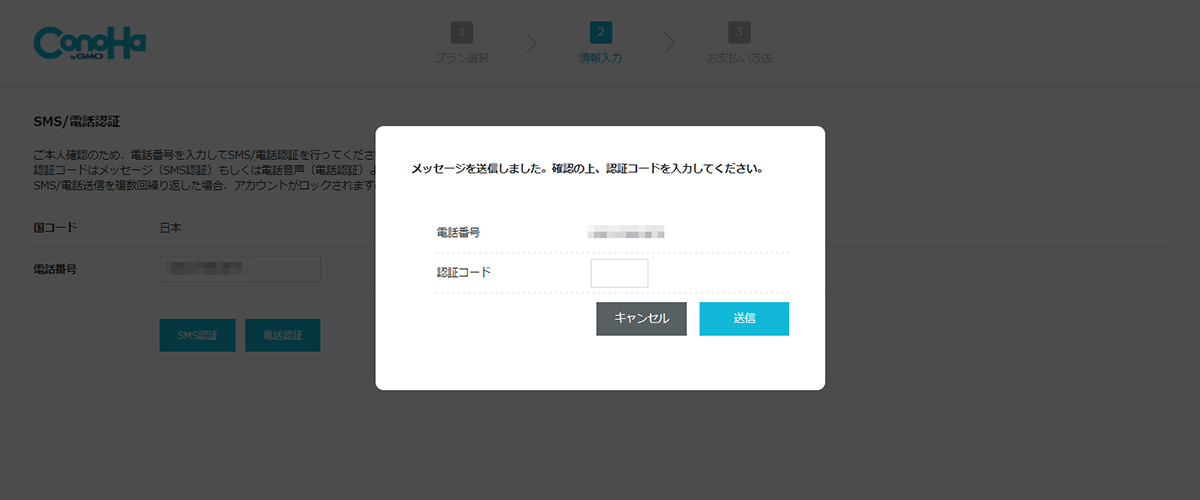
ConoHa WINGお支払い方法の選択
おすすめは、「クレジットカード」決済です。
契約名義とカード番号、有効期限とセキュリティコードを入力し、お申込みをクリックします。

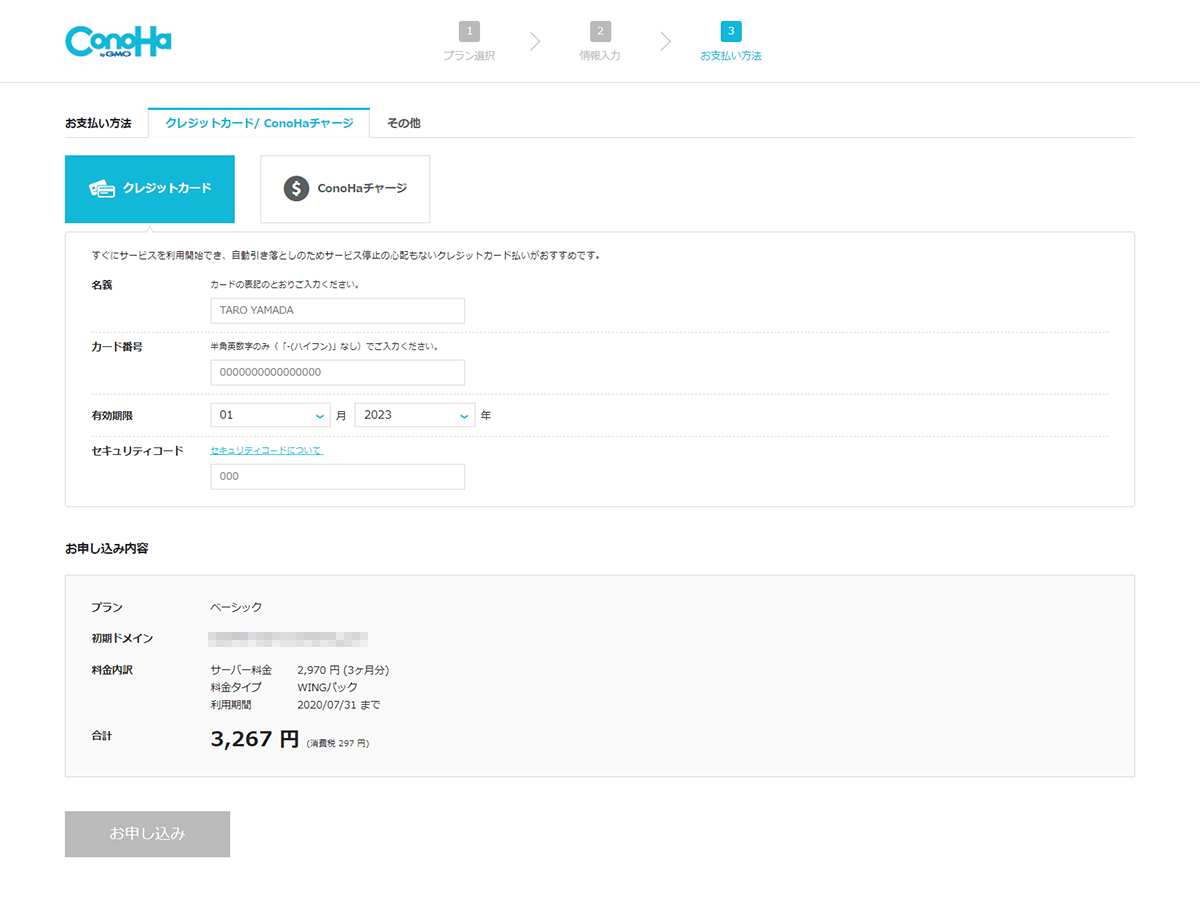
ConoHaチャージは、さまざまなチャージ方法があります。
詳しくは、こちらの案内をご覧ください。
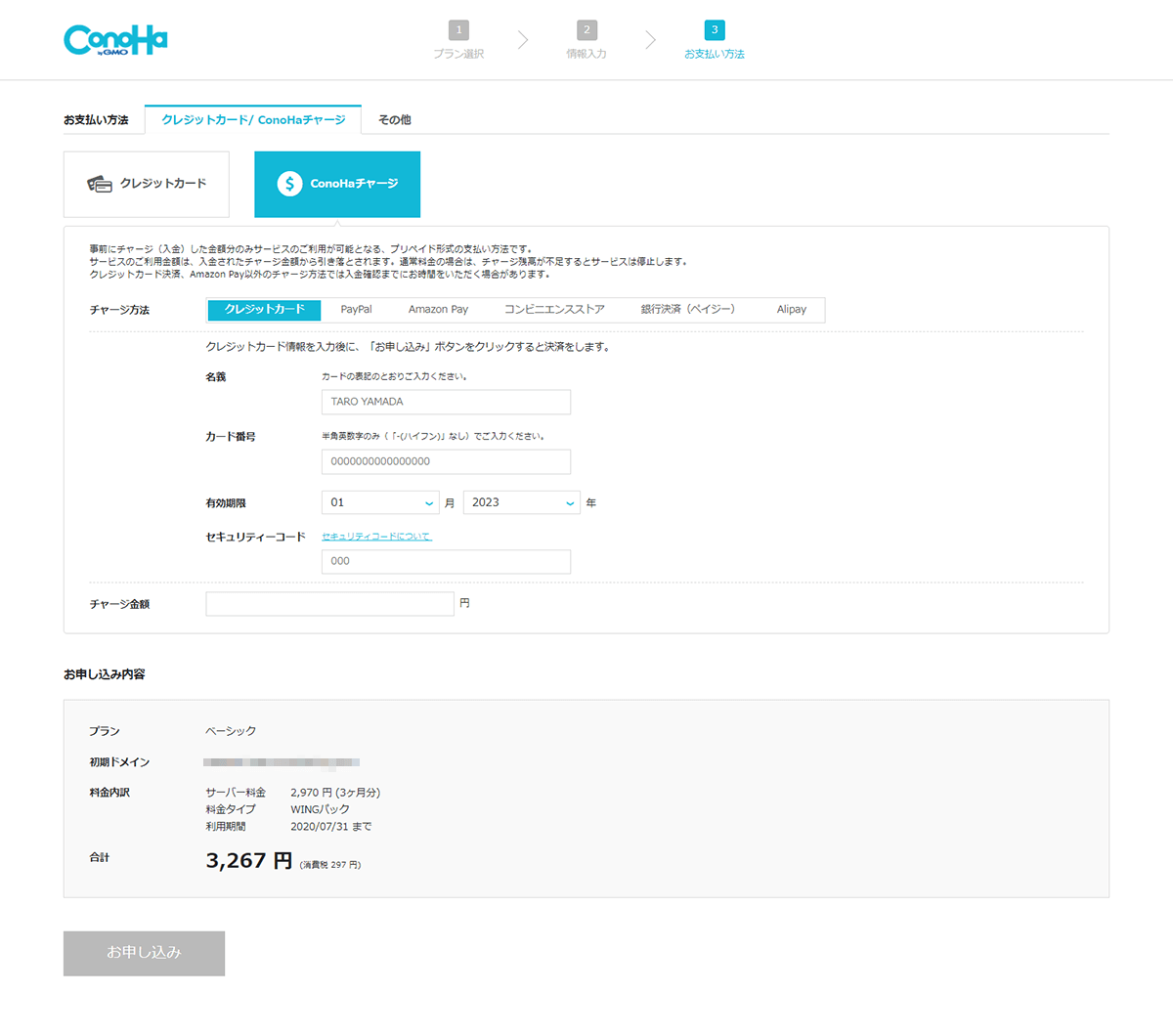
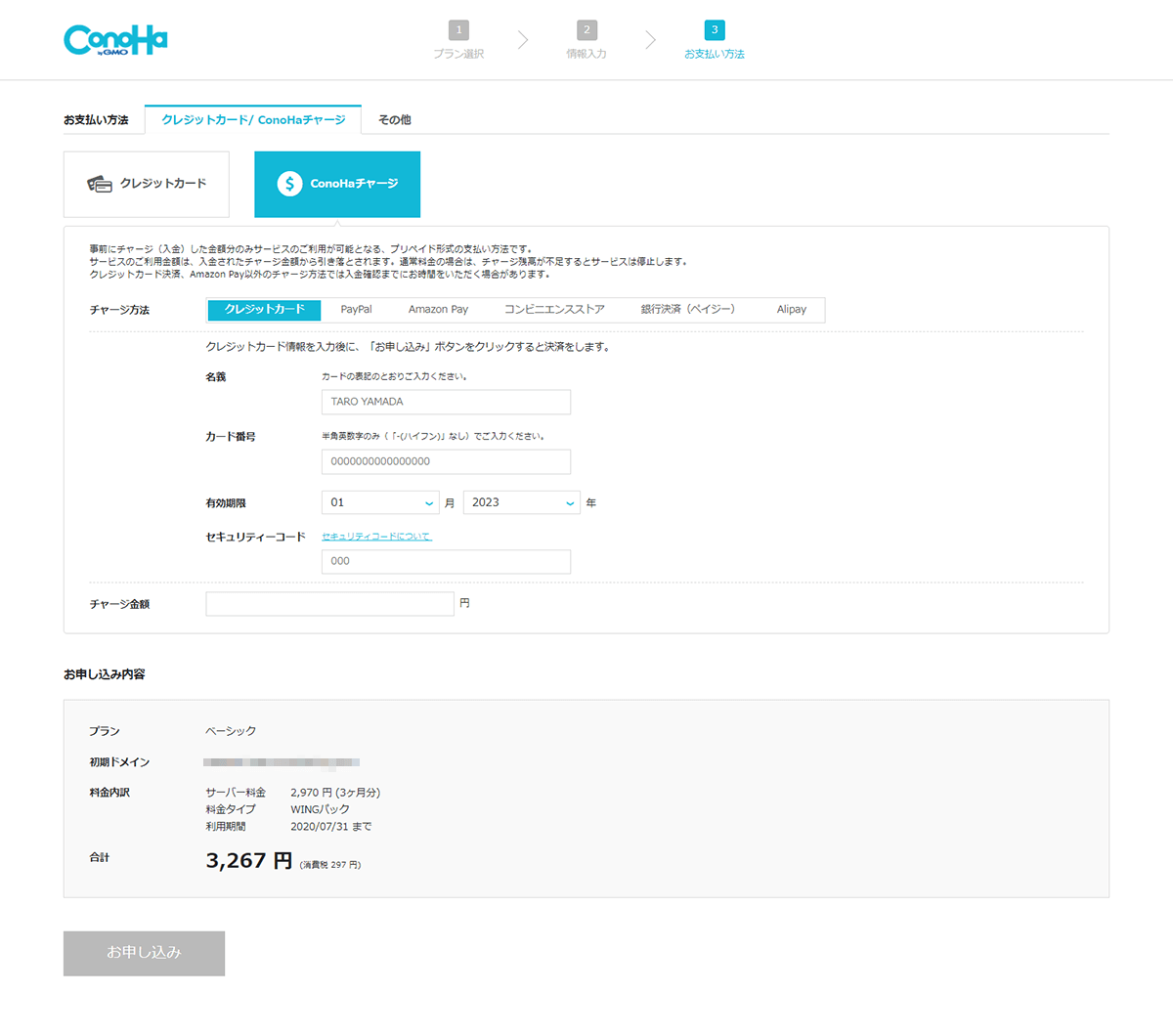
以上で申し込みは完了となります。
申込完了後、WordPressのURL、データーベース情報が表示されます。
パスワードについては、後で確認できませんので、必ず控えておいてくださいね。
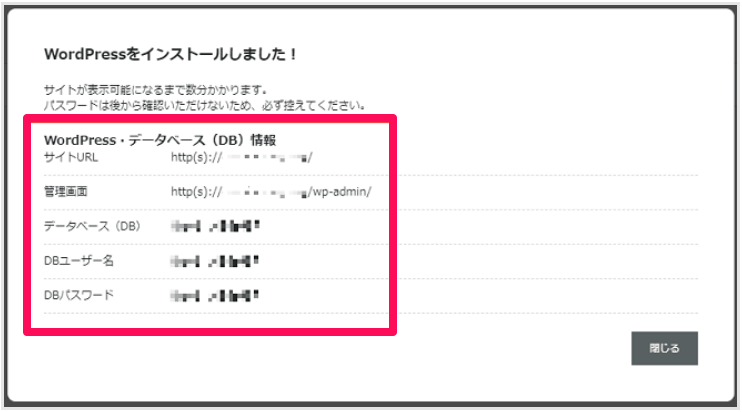

まとめ

ブログをはじめるのに、高額な費用はかかりません。

もし、飽きても、失うのは、小銭と1年くらいなもんです。
でも、もし成功したら、びっくりするような収益の上がる夢のある生業です。

【国内最速No.1】高性能レンタルサーバーConoHa WING
-

ブログの得するスキル7つを徹底解説|Web社会を生き抜こう
続きを見る
-


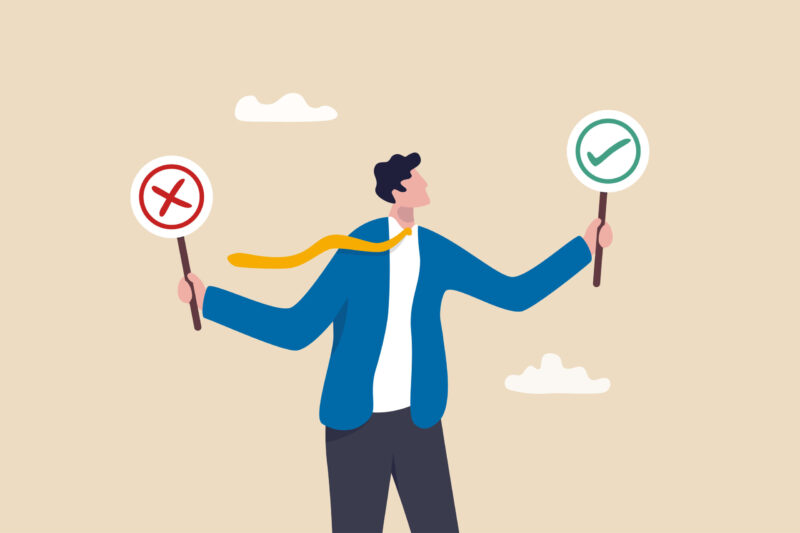
ブログの適正|向いている人12個・向いてない人8個
続きを見る


